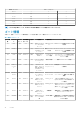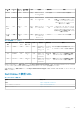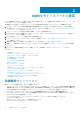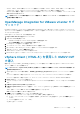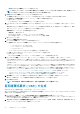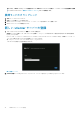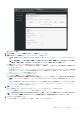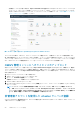Install Guide
• 完全製品バージョンをお使いの場合は、https://www.dell.com/support の Dell Digital Locker からライセンス ファイルをダ
ウンロードして、このライセンスを仮想アプライアンスにインポートできます。ライセンスファイルをインポートするには、
ライセンスのアップロード をクリックします。ライセンスのアップロードの詳細については、「OMIVV 管理コンソールへの
ライセンスのアップロード」を参照してください。
図 3. vCenter に正常に追加された OpenManage Integration for VMware vCenter
すべての vCenter 操作で、OMIVV は、ログインしているユーザーの権限ではなく、登録されているユーザーの権限を使用します。
例:必要な権限を持つユーザー X が vCenter に OMIVV を登録し、ユーザー Y にはデルの権限のみがあります。ユーザー Y は vCenter
にログインでき、OMIVV からファームウェアアップデートタスクをトリガできます。ファームウェアのアップデートタスクの実行
中に、OMIVV はユーザー X の権限を使用して、マシンをメンテナンスモードにするかホストを再起動します。
OMIVV 管理コンソールへのライセンスのアップロード
自分のライセンスがダウンロード可能であることを、https://www.dell.com/support の Dell Digital Locker で確認します。複数の
ライセンスを注文した場合、各ライセンスが個別に有効化され、同時にはダウンロード可能にならない場合があります。他のライ
センス アイテムのステータスは、https://www.dell.com/support の注文ステータスで確認できます。ライセンスファイルは .XML
形式で提供されます。
1. https://<
アプライアンス
IP/
ホスト名
/>に移動します。
2. ログイン ダイアログボックスにパスワードを入力します。
3. 左ペインで、VCENTER の登録をクリックします。
登録済み vCenter サーバーが作業中のペインに表示されます。
4. ライセンスのアップロード をクリックします。
5. [ライセンスのアップロード]ダイアログ ボックスで[参照]をクリックし、ライセンス ファイルを参照して[アップロード]
をクリックします。
メモ: ライセンス ファイルに変更や編集を加えた場合、ライセンス ファイル(.XML ファイル)は機能しなくなりま
す。.XML ファイル(ライセンス キー)のダウンロードは、Dell Digital Locker を介して行えます。ライセンス キーをダウ
ンロードできない場合は、https://www.dell.com/support の[テクニカル サポートへのお問い合わせ]ページに掲載され
ている、地域よび製品ごとの Dell サポートの電話番号までお問い合わせください。
非管理者アカウントを使用した vCenter サーバーの登録
vCenter の Administrator 資格情報があるか、またはデルの権限を持つ Administrator 以外のユーザーであれば、OMIVV アプライアン
ス用の vCenter サーバを登録できます。
20 OMIVV のインストールと設定